Teil 2: Spuren verwischen
- Spuren verwischen
- Teil 2: Spuren verwischen
- Teil 3: Spuren verwischen
Bereits während der Installation weist Sie Window Washer darauf hin, dass die AutoVervollständigen- Funktion Ihres Browsers ein Sicherheitsproblem darstellt....
Bereits während der Installation weist Sie Window Washer darauf hin, dass die AutoVervollständigen- Funktion Ihres Browsers ein Sicherheitsproblem darstellt.
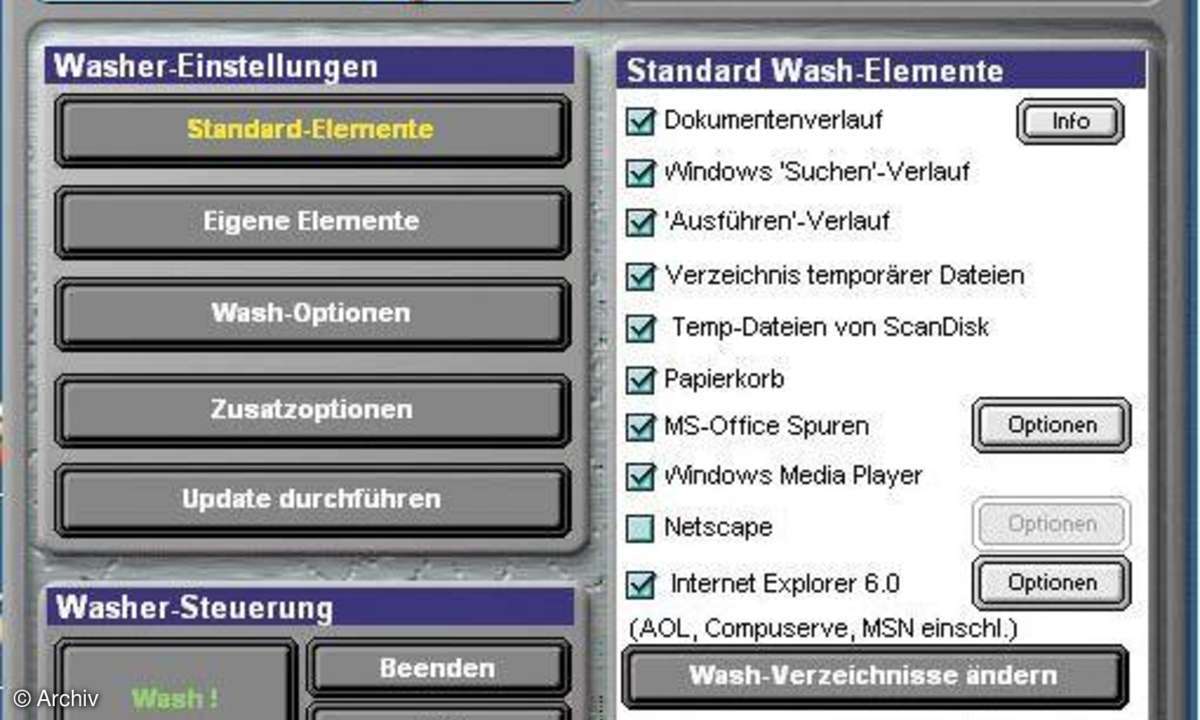
Bestätigen Sie deshalb die Nachfrage, ob die Funktion zusammen mit dem automatischen Speichern von Passwörtern abgestellt werden soll, mit "Ja". Die Nachfrage, ob Sie kostenlose Aktualisierungen und technischen Support erlangen wollen, beantworten Sie ebenfalls mit "Ja". Anschließend stellen Sie eine Online-Verbindung her.
Ihr Browser öffnet sich und zeigt eine Registrierungs- Webseite. Diese Registrierung müssen Sie durchführen, um Washer später updaten zu können. Für die im Folgenden beschriebenen Schritte ist jedoch zunächst kein Update erforderlich. Schließen Sie den Browser wieder.
Unter "Washer-Einstellungen" in der Menüleiste links klicken Sie auf "Standard-Elemente". In der Spalte rechts finden Sie bereits einen Haken vor allen wichtigen Verlaufsordnern auf Ihrem PC. Das bedeutet: Sie werden gelöscht, sobald Sie den grünen "Wash !"-Button in der linken unteren Ecke drücken.
Da sich auf Ihrem System bereits einige Verlaufsspuren angesammelt haben, drücken Sie den Button gleich für einen ersten Wash-Gang. Während der Säuberung zeigt Window Washer ein Fortschrittsfenster an, danach meldet es "Wash-Vorgang vollständig!". Außerdem zeigt es die Anzahl der gereinigten Elemente an.
Klicken Sie rechts oben im Fenster des Window Washer auf "Minimieren", so erscheint rechts unten in der Taskleiste das Symbol eines Fenster-Abziehers. Darüber haben Sie jederzeit Zugriff auf die Software. Um Window Washer zu beenden, klicken Sie mit der rechten Maustaste darauf und wählen die Option "Schließen".











